Роутер Asus RT-N10 — как подключить и настроить

Популярный на российском рынке производитель сетевого оборудования ASUS для интернета на дачу в Санкт-Петербурге предлагает покупателям широкий модельный ряд устройств среднего ценового сегмента. К этой категории относится и роутер ASUS RT N10.
Обзор модели
С помощью маршрутизатора ASUS RT N10 пользователь может организовать небольшую локальную сеть дома или на работе. Беспроводная сеть интернета имеет частоту 2,4 ГГц. Внутри Wi-Fi сети скорость передачи данных достигает 150 Мбит/с, чего достаточно для комфортной работы в глобальной сети.
В рамках проводного соединения скорость мобильного интернета составляет 100 Мбит/с. Наличие съемной антенны с усилением 3 дБи обеспечивает владельца качественным соединением и хорошим радиусом покрытия.
Среди недостатков стоит отметить, что ASUS RT N10 не оснащен встроенным торрент-клиентом. Из-за отсутствия USB порта девайс неспособен передавать файлы с помощью DLNA-сервера и не может использоваться в качестве принт-сервера.
Внешний вид
Внешне роутер Асус RT N10 представляет собой прямоугольное сетевое оборудование черного цвета со скошенной передней частью. На верхней панели устройства размещены световые индикаторы работы и логотип производителя.
Задняя панель содержит такие элементы:
- антенна;
- кнопка Reset, предназначенная для сброса настроек на заводские;
- гнездо для подключения питания;
- WAN-порт для подсоединения кабеля провайдера;
- 4 LAN-порта;
- кнопка WPS.
Нижняя панель маршрутизатора этой модели оснащена специальными отверстиями, предназначенными для настенного закрепления и небольшими ножками. На ней размещена информационная наклейка, которая содержит сведения об основных параметрах роутера.
Подключение и подготовка к работе
Перед началом настройки маршрутизатора RT пользователю следует его правильно подключить и подготовить к работе.
Процесс подключения состоит из таких действий:
- Определить оптимальное место для размещения роутера. Лучше всего будет выбрать место в центральной части квартиры или офиса. Это позволит сигналу равномерно распространяться по помещению. В случае наличия на пути распространения сигнала большого количества препятствий специалисты рекомендуют устанавливать роутер на высоте.
- После извлечения устройства из заводской упаковки нужно подсоединить кабель от ISP к WAN-порту. При использовании технологии xDSL роутер соединяют с модемом через подходящий разъем. Через порт LAN роутер подсоединяют к персональному компьютеру патч-кордом.
- После подключить нужно выполнить проверку настроек сети на ПК на предмет получения адресов IP и DNS-сервера в автоматическом режиме в «Центре управления сетями и общим доступом Windows», в пункте изменения параметров адаптера. Нужна информация содержится в свойствах подключения.
После предварительной подготовки роутера пользователь может приступать к его настройке.
Настройка роутера RT: пошаговая инструкция
Для установки параметров работы нужно сначала зайти в административную панель устройства:
- В адресной строке интернет-обозревателя вписать адрес 192.168.1.1.
- На странице авторизации указать верные значения имени и кода доступа.
- Перейти к настройке.
Информация о логине и пароле, используемым по умолчанию, находится на информационной наклейке снизу маршрутизатора. В большинстве ревизий прошивки используется буквенное значение admin, которое вписывают в оба поля.
На главной странице веб-меню пользователь может выбрать автоматическую или ручную настройку параметров.
Автоматическая настройка
Этот режим предполагает настройку основных параметров с минимальным вмешательством владельца устройства. Для активации процесса быстрой конфигурации пользователю следует на главной странице админки перейти в раздел QIS.
После запуска Мастера настройки выполнить такие операции:
- Выбрать тип подключения, которое использует провайдер. Уточнить эту информацию можно в договоре с поставщиком услуг.
- Указать корректные значения логина и пароля из договора с провайдером.
- Если тип подключения PPTP или L2TP, пользователю надо прописать дополнительные параметры работы, к которым относят адрес DNS серверов, МАС-адрес.
Применить новые настройки путем нажатия соответствующей кнопки и дождаться установления соединения с сетью провайдера.
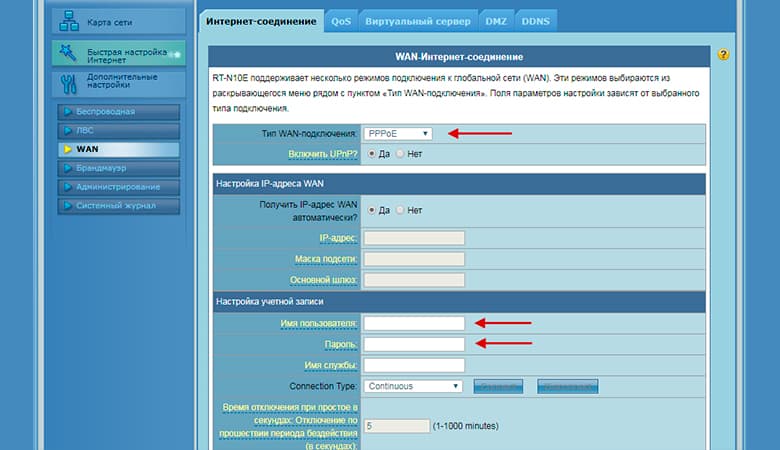
Настройка роутера ASUS RT N10: ручной режим
В этом режиме можно настроить интернет в Ленинградской области в соответствии с требованиями конкретного провайдера.
Интернет от Ростелеком
Ростелеком предоставляет абонентам выход в глобальную сеть по протоколу РРРоЕ. Для настройки такого подключения следует:
- Зайти в веб-меню роутера N10 через браузер.
- Открыть раздел «Интернет-соединение» и перейти во вкладку WAN.
- Для типа соединения выбрать значение PPPoE.
- Прописать данные из договора с провайдером.
Остальные поля оставляют без изменений. После этого сохраняют изменения путем нажатия соответствующей кнопки и дожидаются установления интернет-соединения.
Билайн
Рассмотрим, как настроить роутер Асус RT N10 для использования в сетях черно-желтого оператора. Компания Билайн обеспечивает доступ в интернет по протоколу L2TP.
Настройка подключения осуществляется следующим образом:
- Для типа подключения выбирают значение L2TP.
- В нижней части страницы настроек ищут пункт «Сервер PPTP», в котором указывают адрес tp.internet.beeline.ru.
- Вписывают логин и пароль из договора.
Для вступления новых параметров в силу нужно обязательно сохранить изменения с помощью кнопки. Через 1–2 минуты появится доступ к сети.
NetByNet
Перед настройкой подключения от оператора NetByNet пользователю следует выяснить способ предоставления доступа в интернет для магазина, изучив информацию в договоре.
В случае использования подключения по протоколу РРРоЕ алгоритм настройки будет идентичен конфигурации параметров соединения от Ростелеком. В отдельных случаях провайдер NetByNet использует привязку по МАС-адресу, что требует внесения дополнительных изменений. Для этого в разделе дополнительных настроек прописывают корректный МАС-адрес, указанный в договоре с провайдером.
Настройка беспроводной сети
Беспроводная Wi-Fi сеть автоматически активируется после подключения питания к маршрутизатору, используя параметры по умолчанию. Для подключения к этому интернет-пространству нужно найти раздающую сеть и подсоединиться к ней, указав верный код доступа. Эти данные также можно найти на наклейке, расположенной на нижней панели роутера.
Для изменения настроек придерживаются такой последовательности действий:
- Войти в веб-меню роутера и перейти в раздел Wi-Fi.
- Придумать и записать имя сети, которое будет отображаться в списке доступных подключений.
- Для типа безопасности выбрать WPA2-Personal.
- Для параметра «Предварительный ключ WPA» вписать индивидуальный пароль доступа к сети, состоящий из 8 латинских букв.
Остальные параметры оставляют без изменений. Разрешить изменениям вступить в силу можно с помощью кнопки «Применить».
Как включить режим репитера
ASUS RT N10 может работать в нескольких режимах:
- повторитель;
- усилитель;
- точка доступа.
При первом подключении роутер будет работать в режиме точки доступа. Для перевода его в режим репитера следует:
- На главной странице админки открыть раздел «Администрирование».
- Перейти в подраздел «Режим работы».
- Выбрать нужную сеть.
- Указать пароль доступа к сети и активировать подключение с помощью кнопки.
- Активировать применение настроек по умолчанию с помощью установки флажка.
Через 1–2 минуты установится соединение, которое существенно расширит зону покрытия беспроводной сети.
Настройки безопасности
Защитить сеть от нежелательных внешних вмешательств призван встроенный файервол,
который позволяет фильтровать поступающую информацию по таким параметрам:
- URL;
- МАС адрес;
- сетевые службы;
- IP адрес.
Настроить файервол можно в одноименном разделе панели управления роутером, где каждый фильтр имеет свою вкладку настройки активации или деактивации фильтра. Для каждого фильтра пользователь может задать индивидуальный список адресов.
Неисправности и варианты исправления
Во время работы роутера N10 пользователи могут столкнуться с определенными проблемами, часть которых легко исправляется самостоятельно. Чаще остальных встречаются ошибки и сбои, связанные с некорректной настройкой маршрутизатора.
К ним относят такие:
- Отсутствие подключения к сети. Эта ошибка появляется при подсоединении к беспроводному интернет-пространству. Для исправления проблемы открывают свойства беспроводной сети и прописывают параметры роутера вручную. Помогает убрать ошибку и создание нового подключения.
- Интернет без доступа к интернету. Причинами появления этой проблемы могут стать неправильные настройки оборудования пользователя или сбои в работе поставщика услуг. Вначале стоит позвонить оператору по телефону горячей линии и прояснить ситуацию. Если на линии провайдера сложностей нет, следует перезагрузить устройство и проверить настройки подключения.
- Неправильный пароль админки. Если данные, используемые по умолчанию, не работают, следует выполнить сброс настроек на заводские.
Источником проблем может стать техническая неисправность маршрутизатора. В этом случае устройство нужно будет отвезти в сервисный центр.
Wireless router ASUS RT N10: сброс настроек на заводские
Сбросить настройки устройства можно двумя способами:
- с помощью веб-меню роутера;
- с помощью кнопки Reset.
В первом случае пользователю следует использовать возможности системы маршрутизатора. На главной странице административной панели открыть раздел «Администрирование» и перейти в последнюю вкладку. Для восстановления заводских настроек нажимают соответствующую кнопку «Восстановить». Она находится около поля Factory default.
Для сброса настроек в случае когда доступа к веб-интерфейсу нет, на задней панели роутера предусмотрена специальная кнопка Reset. Для сброса кнопку нажимают и удерживают 15 секунд. Об успешном окончании операции роутер оповестит пользователя с помощью световых индикаторов на передней панели, которые начнут мигать.

 Все статьи
Все статьи
 Оставить отзыв
Оставить отзыв






